Как в гугл планета земля создать kmz файл
Обновлено: 05.07.2024
Бесплатная программа Google Earth (Google Планета Земля) также позволяет записывать растровые карты в формате kmz . Безусловное преимущество программы — возможность визуальной привязки любого изображения (аэрофотоснимка, листа автомобильного атласа, схематичного плана) к мировым координатам.
Правда точность привязки не самая высокая. Отчасти из-за того, что нужно мышкой совместить растровое изображение со спутниковым снимком. Для этого изображение загружают в Google Earth, а затем двигают, вращают и масштабируют “на глазок”. Другой причиной неточности могут быть нелинейные искажения на растровых картах и неидеальное позиционирование самих спутниковых снимков. Поэтому как не выравнивай растровую карту, погрешность 20 — 200 м (в зависимости от охватываемой территории) может запросто возникнуть.
В Google Earth отобразите местность, к которой нужно привязать растровое изображение.
Для примера на следующем рисунке показаны Соловецкие острова. Их масштаб и положение в окне программы выбраны так, чтобы было удобно позиционировать загруженную карту поверх спутникового снимка.
Убедитесь, что отображается боковая панель, на которой есть список Метки. Если боковая панель не видна, отобразите ее с помощью меню Вид > Боковая панель.
Выберите меню Добавить > Накладываемое изображение.
Отображается диалог выбора и позиционирования растрового изображения.
Нажмите Обзор и выберите растровое изображение для привязки.
Для примера я выбрал карту Соловецких островов, которая отобразилась поверх векторного снимка.
Обратите внимание, что диалог остается открытым во время позиционирования карты.
Сделайте изображение полупрозрачным, поместив бегунок Прозрачность примерно посередине.
Это позволит видеть спутниковый снимок под растровым изображением. Можно варьировать положение бегунка, добиваясь оптимальной прозрачности для удобства позиционирования.
Как можно точнее совместите наиболее заметные и важные для навигации ориентиры на растровом изображении с векторным снимком.
Для совмещения используются зеленые маркеры. Перемещайте изображение за центральный маркер в виде перекрестия, масштабируйте за боковые маркеры, поворачивайте за маркер в виде ромба.
Нажмите ОК, чтобы зафиксировать изображение.
При этом в боковой панели Метки появится название наложенного изображения, как показано на следующем рисунке.
Щелкните правой кнопкой мыши по названию наложенного изображения в списке Метки и выберите пункт контекстного меню Сохранить местоположение как .
Укажите путь и имя файла kmz и нажмите Сохранить .
Архив kmz будет создан, в него будет помещено растровое изображение и файл привязки doc.kml .
Есть одно “но”. Хотя теперь у нас имеется файл kmz , он может не подойти для Dakota из-за того, что программа Google Earth не разбивает растровое изображение на фрагменты. Если изображение не превышает лимитированный размер 1024х1024, навигатор отобразит карту. Но растры побольше не соответствуют требованиям Dakota.
Однако и тут выход есть. Можно привязать растр в Google Earth, создать файл kmz , а затем открыть его в MAPC2MAPC и разделить уже привязанное изображение на фрагменты (см. Фрагментирование карты, полученной в Google Earth)
KML использует основанную на тегах структуру с вложенными элементами и атрибутами и создан на основе стандарта XML.
Для создания файлов KML можно использовать программу Google Планета Земля (Google Earth), редактор XML или обычный текстовый редактор.
Файлы KML и связанные с ними изображения (при наличии) можно сжимать с помощью формата ZIP в архивы KMZ.
С помощью файлов KML можно:
- устанавливать различные значки и делать подписи для обозначения мест на поверхности Земли,
- создавать различные ракурсы для выбранных объектов, изменяя положение камеры,
- использовать различные накладываемые изображения,
- определять стили для настройки отображения объекта, применять код HTML для создания гиперссылок и встроенных изображений,
- использовать папки для иерархической группировки элементов,
- динамически получать и обновлять файлы KML из удаленных или локальных узлов сети,
- получать данные KML в соответствии с изменениями в средстве трехмерного просмотра,
- отображать текстурные трехмерные объекты COLLADA
В качестве объектов в файлах формата KML могут быть использованы:
Метки (объект Placemark) – самый простой элемент, задает метку – обозначение положения на поверхности Земли с помощью значка в виде желтой кнопки.
Пути – линии определенной толщины и цвета
Простейший пример файла KML.
Опишу структуру этого файла.
Вторая строка – служит для объявления пространства имен KML. Это 2-я строка в каждом файле KML 2.1.
Объект Placemark, содержащий следующие элементы:
Этот файл Вы можете загрузить в программе Google Планета Земля (Google Earth) выбрав в меню Файл – Открыть.
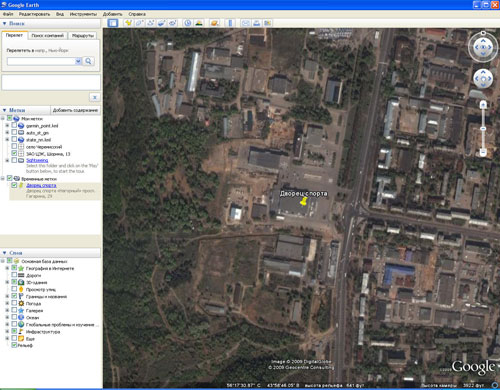
Его также можно загрузить использую API карт Google.
<title>Пример использования Google Earth на сайте</title>
map.setCenter(new GLatLng(56.291908,43.979459), 15);
map.addOverlay(geoXml);
Если загрузить его в браузере мы увидим
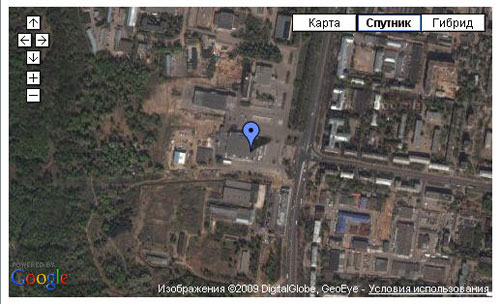
Вы также можете просмотреть файл KML на Картах Google.
Предварительно необходимо чтобы Ваш файл KML должен быть размещен на веб-сайте в Интернете.
Ваш KML-файл отобразиться на карте Google.
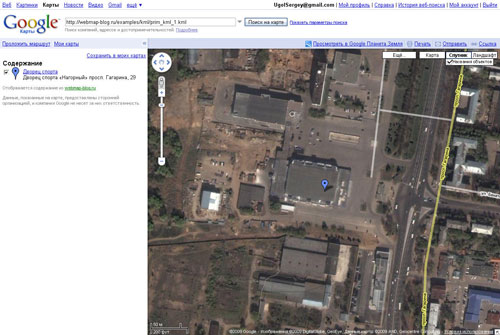
Формат файлов KML и его использование на картах Google. Введение. : 6 комментариев
Огромное спасибо! Понятно и подробно, сразу понятно все.
а есть еще примеры по использованию kml?
Есть ли возможность использовать полученные kml файлы для интеграции c Nokia ovi maps?
Если вы знакомы с этим открытым переносимым форматом географических данных, то значит вы готовы пройти наш «курс молодого бойца» по созданию KML. В противном случае, пролистайте чуть ниже и прочтите о формате KML, а также как его можно использовать для публикации и визуализации геоданных.
Как создать KML-файл
Чтобы создать KML-файл из данных вашей электронной таблицы, выполните следующие шаги:

У пользователей Pro-версий есть ещё 2 способа экспортировать KML:
- В разделе «Мои карты» возле каждой карты есть кнопка «KML», нажав на которую можно загрузить KML-файл.
- Во время просмотра карты нажмите на свой адрес электронной почты в верхней части окна и и выберите «Экспорт в Google Earth».
Примечание: Если на вашей карте более 500 точек (доступно только пользователям Pro-версий), вам придётся искать KML-файл в разделе «Мои карты».
Что такое KML?

KML — это открытый переносимый тип файла географических данных. Он содержит как данные, так и сведения об обработке в легкочитаемом XML-файле.
Изначально известная как «Keyhole Markup Language», технология была приобретена компанией Google и впоследствии передана Открытому геопространственному консорциуму (Open Geospatial Consortium) с целью превращения в стандарт реализации.
KML — это не просто способ хранить координаты на карте. Кроме этого, он содержит инструкции, как отображать то или иное местоположение, например маркер или стиль. Также KML-файл содержит ваши метаданные в сочетании с геоданными, что позволяет программе-клиенту фильтровать и отображать дополнительную информацию, аналогично тому, как BatchGeo отображает её в информационном окне маркера (Marker Info Box).
Хотя BatchGeo использует KML-файлы преимущественно фокусируясь на точечных географических данных, стандарт поддерживает линии (наборы точек), многоугольные формы и наложение изображений. Использование KML-файлов из BatchGeo в сочетании с другими данными способно улучшить понимание вашей информации — а именно это и является главным принципом работы BatchGeo.
Как можно использовать KML-файлы
Наиболее популярный способ применения KML-файлов — это программа Google Планета Земля (Google Earth), изначально породившая формат. Вы можете одновременно открыть один или несколько KML-файлов в Google Планета Земля, комбинируя и сопоставляя их с другими слоями в приложении, например, дорогами, местами и дополнительными источниками данных.
Добавьте свой KML в Google Планета Земля
- ЗапуститеGoogle Планета Земля.
- В меню «Файл» (File) выберите «Открыть».
- Выберите свой KML-файл на вашем компьютере.
Google Планета Земля добавит данные вашей карты в качестве слоя «Временные метки» и установит масштаб изображения для показа ваших данных. Чтобы ваши данные были доступны при следующих сеансах работы в Google Earth, перетащите ваш слой из раздела «Временные метки» в «Мои метки», либо кликните на него правой кнопкой мыши (Ctrl+click на компьютере Mac) и выберите опцию «Сохранить в Мои метки».
Добавьте свой KML в другие приложения
Google Планета Земля — самая популярная программа для KML-файлов, но их можно использовать и другими способами с другими приложениями.
- ArcGIS — популярное ГИС-приложение от компании ESRI.
- QGIS — бесплатное ГИС-приложение с открытым кодом.
Также вы можете разместить свой KML на вашем веб-сайте, вследствие чего его смогут находить поисковые системы.
Также, KML даёт возможность делиться базовыми данными, включая географические координаты, которые BatchGeo создаёт при помощи инструмента адресной геолокации, со своими друзьями, коллегами и любыми другими людьми, которые умеют анализировать, интерпретировать или применять эти данные.
Создайте свою карту и вы сами сможете узнать все возможности экспорта KML-файлов.
Помогите создать KML-файл для Goggle Earth из таблицы Excel: есть таблица с широтой и долготой нескольких сотен точек, из неё нужен файл для Гугла, чтобы точки на картах показать.
Отредактировано KUK707 (17.01.2018 21:30:57, 3 года 10 месяцев назад)
2 Ответ от Hanks 17.01.2018 21:32:50 (3 года 10 месяцев назад)
берешь в блокнотике копировать вставить вот эти блоки, а координаты нужные из экселя копируй
.
<Placemark>
<name>Дворец спорта</name>
<description>Дворец спорта «Нагорный» просп. Гагарина, 29</description>
<Point>
<coordinates>43.979459,56.291908,0 </coordinates>
</Point>
</Placemark>
.
Отредактировано (17.01.2018 21:34:00, 3 года 10 месяцев назад)
3 Ответ от KUK707 17.01.2018 21:34:04 (3 года 10 месяцев назад)
Hanks, у меня 883 точки , это 1766 ячеек.
Отредактировано (17.01.2018 21:36:43, 3 года 10 месяцев назад)
4 Ответ от Hanks 17.01.2018 21:36:55 (3 года 10 месяцев назад)
и потом между тегами <kml>. </kml>
вставляешь блоки с координатами точек
сколько точек столько блоков
<Placemark>
<name>Дворец спорта</name>
<description>Дворец спорта «Нагорный» просп. Гагарина, 29</description>
<Point>
<coordinates>43.979459,56.291908,0 </coordinates>
</Point>
</Placemark>
когда закончил жмешь сохранить как и подписываешь расширение kml а не txt
и кормишь его гуглу - профит
в поля <name> и <description> можно ничего не писать там название и описание
сюда свои из экселя координаты <coordinates>43.979459,56.291908,0 </coordinates>
Hanks, у меня 883 точки , это 1766 ячеек.
нет 883 ячейки и будет
Отредактировано Hanks (17.01.2018 21:47:00, 3 года 10 месяцев назад)
5 Ответ от KUK707 17.01.2018 21:47:31 (3 года 10 месяцев назад)
Да, уже там - и то, он по 250 штук только делать может
6 Ответ от Hanks 17.01.2018 21:49:04 (3 года 10 месяцев назад)
Да, уже там - и то, он по 250 штук только делать может
7 Ответ от KUK707 17.01.2018 22:15:47 (3 года 10 месяцев назад)
8 Ответ от Hanks 17.01.2018 22:28:34 (3 года 10 месяцев назад)
чего глухо ? везде демо версии с органичением количества строк ?
9 Ответ от KUK707 17.01.2018 22:34:49 (3 года 10 месяцев назад)
чего глухо ? везде демо версии с органичением количества строк ?
Именно так
Какие-то и вовсе не могу открыть
Отредактировано KUK707 (17.01.2018 22:35:05, 3 года 10 месяцев назад)
10 Ответ от Hanks 17.01.2018 22:43:10 (3 года 10 месяцев назад)
чего глухо ? везде демо версии с органичением количества строк ?
Именно так
Какие-то и вовсе не могу открыть
там формат не сложный можно написать на php или питоне аль еще хоть на чем даже на 1с можно
из csv в xml переконвертить - делов на пару часов неспеша
вопрос в другом если это единоразово требуется то смысла заморачиваться нету
а если на постоянной основе то можно и заморочиться не бесплатно конечно
погугли вот по этим ключам "csv to kml converter free"
Отредактировано (17.01.2018 22:45:55, 3 года 10 месяцев назад)
11 Ответ от KUK707 17.01.2018 22:51:50 (3 года 10 месяцев назад)
Hanks, сделал времянку через Яндекс.Карты. Есть знакомый с кодером, но он спит уже
12 Ответ от raven6 17.01.2018 23:39:38 (3 года 10 месяцев назад)
KUK707,
широта и долгота точки в разных столбцах одной строки? Если так, и описание формата, которое выше привел Hanks верное, то элементарно - Excel+блокнот
Допустим широта первой точки - ячейка А1, долгота - ячейка В1. В ячейке С1 пишем:
=СЦЕПИТЬ("<Placemark><name></name><description></description><Point><coordinates>";A1;",";B1;"</coordinates></Point></Placemark>")
После этого данные из столбца С надо просто скопировать в блокнот, как советовал Hanks, во втором посте.
13 Ответ от OCTAGRAM 18.01.2018 10:09:28 (3 года 10 месяцев назад)
Я бы в FAR Manager поиск-замену для CSV сделал.
Донор стволовых клеток. Больше, чем просто донор!Ещё один день, ещё один теракт
ТВ–приставка Konoos MS-500 (MMS, UPnP, SMB, MP4, FLV, BitTorrent, RealTek MIPS, Venus Linux) 1000руб.
Экономия на Интернете через свистки — в ЛС
14 Ответ от raven6 18.01.2018 12:35:08 (3 года 10 месяцев назад)
В Екселле (Широта - ячейка A2, долгота - B2)
В ячейку C2 вставить формулу:
Скопировать текст из столбца C в блокнот в пустую строку перед </Document>
Отредактировано raven6 (18.01.2018 14:50:51, 3 года 10 месяцев назад)
15 Ответ от KUK707 19.01.2018 08:28:42 (3 года 10 месяцев назад)
Скопировать текст из столбца C в блокнот в пустую строку перед </Document>
16 Ответ от raven6 19.01.2018 10:20:37 (3 года 10 месяцев назад)
Отредактировано raven6 (19.01.2018 15:52:14, 3 года 10 месяцев назад)
Читайте также:

